スマートフォンは今日最も強力なデバイスの1つです - そしてiPhoneはおそらくその中で最高のものです。私たちは毎日さまざまな方法でiPhoneを使用しています。ニュースや本を読んだり、ビデオを視聴したり、人々と連絡を取ったり、さまざまな用途に使います。
でも、画面が黒くなり画面が暗転すると本当にイライラしますよね。今日は、iPhoneの画面自動オフ機能に対処するための5つの異なる方法を紹介します。
パート1: iPhoneを起動する方法
iOSバージョン10以上のiPhoneには、ブーストウェイクという機能があります。この機能は、端末の動きを検知します。
端末を手に持ったり、机から持ち上げたり、バッグやポケットから取り出したりすると、これらのセンサーが作動します。そして、それらが自動的に画面を起動またはオンにします。
この機能を有効にする方法:
ステップ1 – 設定を開きます。
ステップ2 – ディスプレイと輝度をタップします。
ステップ3 – トグルボタンが表示されます。それを切り替えて起動時に起床する機能を有効にします。
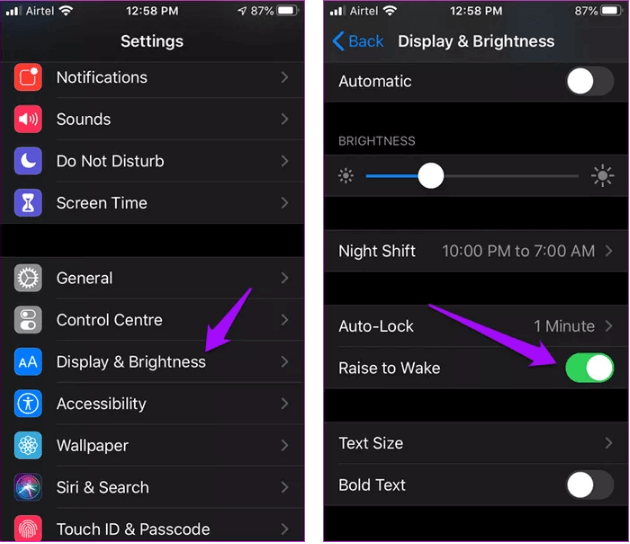
画面を解除してiPhoneを起動する方法
これで、端末のセンサーが人の動きを検知したときに、画面がオンになります。
パート2: iPhoneの設定で画面自動ロックを止める方法
画面が黒くなりロックするのを止めるために、設定を使用することもできます。オートロック機能をオフにすることでこれを行います。
オートロックをオフにする方法:
ステップ1 – 端末上で、設定を開きます。
ステップ2 – ディスプレイと輝度をタップします。
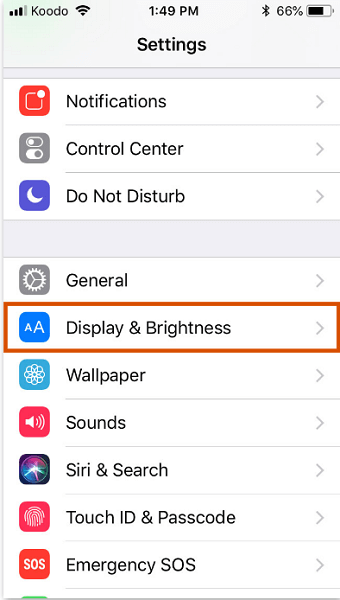
画面を解除してiPhoneを起動する方法
ステップ3 – オートロックを選択して設定を開きます。
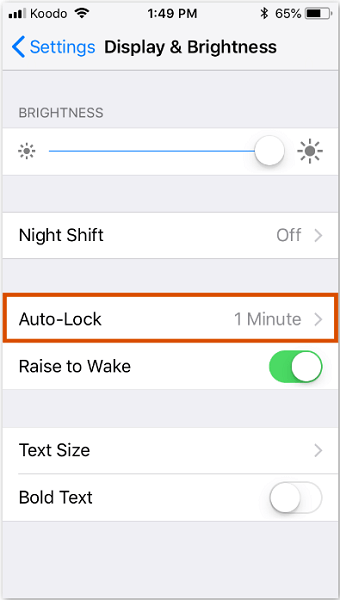
画面を解除してiPhoneを起動する方法
ステップ4 – オートロックの設定をなしに変更します。
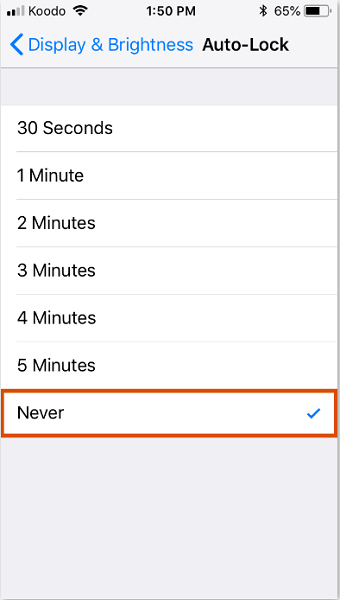
画面を解除してiPhoneを起動する方法
これで、一定時間使用されないままでも端末の画面が自動的にロックされなくなります。画面を手動でオフにするには、必要なときに行わなければなりません。
パート3: スリープタイマーの使用方法
画面自動ロックを完全にオフにすることで、画面が手動で消されない場合にバッテリーが消耗される可能性があります。手動で画面をオフにするのを忘れてしまった場合、画面が長時間点灯し、バッテリーが無駄に消費されてしまうでしょう。
より良い方法は、オートロック機能のタイマー時間を変更することです。30秒から5分までの範囲でタイマー時間を設定できます。
オートロックの時間設定または変更方法:
ステップ1 – iPhoneの設定に移動し、ディスプレイと輝度に進みます。
ステップ2 – オートロックをタップします。
ステップ3 – 時間制限のオプションが表示されます(30秒〜5分の間)。好きな時間を選択します。
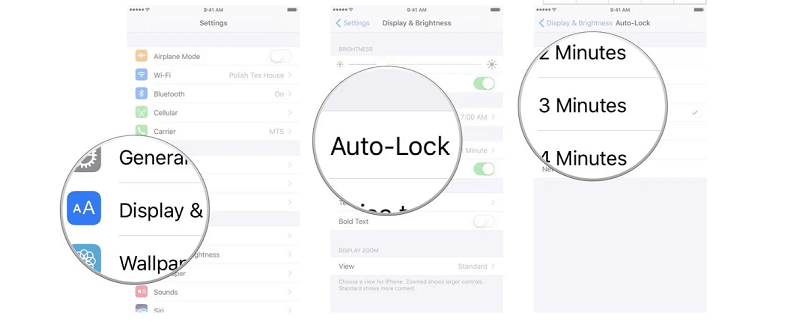
画面を解除してiPhoneを起動する方法
端末は選んだ時間だけ待機し、何も操作がなければ画面が自動的にオフになります。
設定によっては、画面がオフになる前にヒントが表示されることもあります。画面が消える直前に画面が暗くなるため、画面が消えることを知ることができます。
画面がオフになるのを防ぐために画面をタップすることもできます。しかし、このヒントは、端末で自動輝度調整が有効にされている場合にのみ表示されます。
パート4:LockAwayを使用して、携帯電話の画面ロックを止める方法
携帯電話の画面が暗くなるのを防ぐために、外部のソフトウェアやツールを使用することもできます。私のおすすめは、LockAwayのようなオールインワンツールを使用することです。そうすれば、一つの場所で多くの便利な設定にアクセスできます。
LockAwayを使用するには、以下の手順を実行してください:
ステップ1 - LockAwayをコンピューターにダウンロードし、インストールします。
ステップ2 - 今度は、PCまたはMacでiPhoneをコンピューターに接続します。USBケーブルを使用して行います(できれば、デバイスに付属しているオリジナルのUSBケーブルを使用してください)。
ステップ3 - メイン画面に表示されるオプションから、「画面ロック解除」という項目を選択します。

画面ロックを止める方法 - 画面ロック解除ホームメニュー
ステップ4 - プロセスが完了するまで、コンピューターから携帯電話を切断する前にお待ちください。
利点:
LockAwayには以下のような多くの利点があります:
- パスワードを入力する必要なく、簡単に携帯電話のロック画面を解除できます。
- LockAwayは、専門的なトレーニングやスキルを必要としません。非常にシンプルに使用できます。
- FinderやiTunesのような他のヘルパーソフトウェアは必要ありません。
- LockAwayは、iPhoneのすべてのモデルとすべてのiOSのバージョンで動作します。
- LockAwayは、データセキュリティとプライバシーを提供するため、安全に使用できます。
LockAwayをコンピューターにインストールしたら、さまざまな問題の解決に使用できます。これにより、ほとんどの状況で有益な解決策が提供されます。
パート5:iPhoneを初期化して消去する方法
ここまで来たということは、上記のいずれの方法もうまくいかなかったということです。しかし、がっかりする必要はありません。まだいくつかの解決策があります。
この問題を解決するために、デバイスを完全に消去することができます。デバイスを消去すると、すべてのアプリケーションとカスタム設定が削除されます。したがって、iPhoneに問題を引き起こしているバグも削除されます。
アプリについては、再度ダウンロードすることができます。そして、デバイスを消去する前にバックアップを作成しておけば、バックアップを使用して後で電話を復元することができます。なぜ喜ぶべきかと言うと?
なぜなら、データの損失がないからです。問題を解決し、データを保持することができます。かなりクールでしょう?
では、どのようにして携帯電話を消去して常に画面ロックを防止できるか見てみましょう:
ステップ1 - デバイスをバックアップしてください。これには、Finder、iTunes、またはiCloudを使用できます。完全にあなたの選択です。
ステップ2 - バックアップを作成した後、デバイスの「設定」を開き、「一般」、そして「リセット」に移動してください。
ステップ3 - 「リセット」ページで、「すべてのコンテンツと設定を消去」を選択します。
ステップ4 - デバイスをリセットまたは消去するかどうかを確認するように求められます。選択を確認してください。
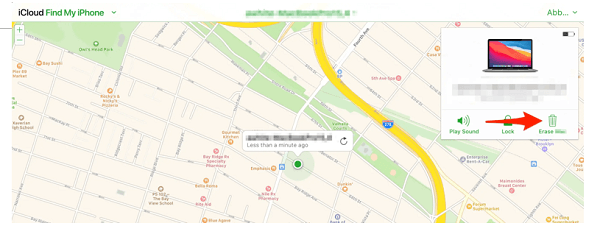
画面ロックを止める方法、初期化による消去
ステップ5 - デバイスを正常にワイプした後、元に戻すことができます。最初のステップで作成したバックアップを使用して、データを失わずに復元できます。携帯電話の画面の指示に従って、アプリ&データページまで進んでください。そしてここで、バックアップを使用して貴重なデータをすべて復元します。
これにより、システム上のマルウェアやバグを排除できます。そして、おそらく、電話の画面が理由もなくオフになるのを防ぐこともできるでしょう。
利点
この方法を使用する利点は、iTunesが無料で入手できるということであり、Appleからも問題を解決する公式の方法として推奨されています。
デメリット
iTunesを使用する際のデメリットには、以下のものがあります:
- 使い勝手が悪いため、使い方や手順に従うのが難しい。
- 完璧ではありません。実際にはかなり遠い存在です。多くの人々が、使用しようとした際にiTunesがデバイスを認識しなかったと報告しています。
- iTunesの最新バージョンが必要です。
- 新しい機能を完全にインストールして設定するために、コンピュータを再起動する必要があることがよくあります。要するに、手間がかかり時間の無駄です。
スマートフォンは私たちの生活に欠かせないものです。そして、私たちはiPhoneの画面の自動ロックと戦って時間を無駄にすることは誰も望んでいません。私と同じように画面が勝手にオフになることにイライラしている場合は、この記事を参考にして防止方法を学んでください。 LockAwayは唯一の有効な方法ではありませんが、間違いなく私のおすすめです。

